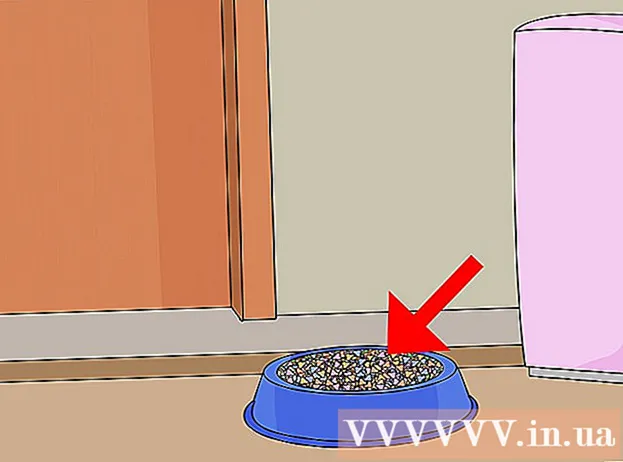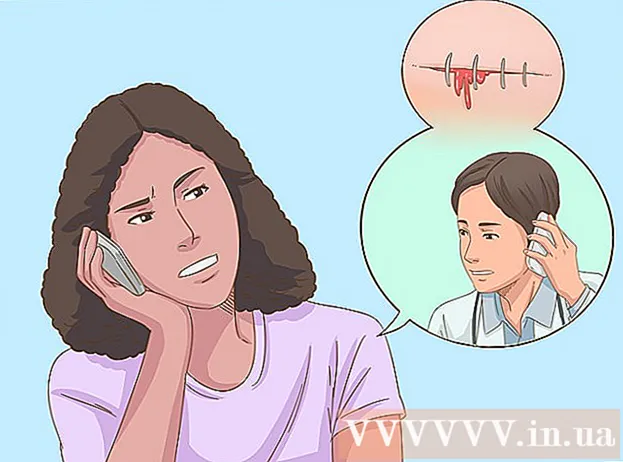Szerző:
Marcus Baldwin
A Teremtés Dátuma:
13 Június 2021
Frissítés Dátuma:
23 Június 2024
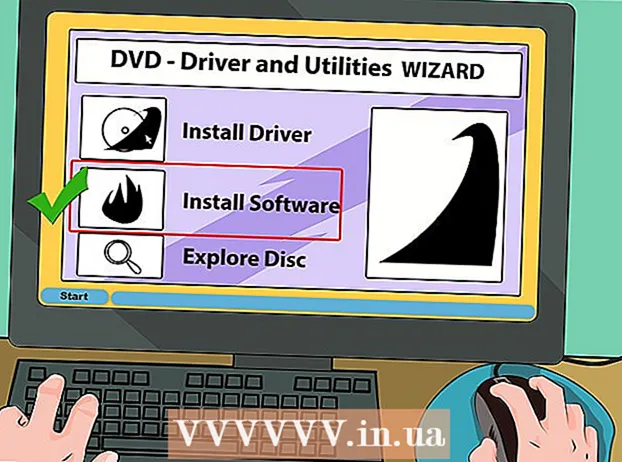
Tartalom
- Lépni
- 3 módszer 1: A megfelelő meghajtó kiválasztása
- 2/3 módszer: Belső meghajtó telepítése
- 3/3-as módszer: Az illesztőprogramok és a szoftver telepítése
Számos lehetőség van, ha új DVD-meghajtót szeretne elhelyezni a számítógépében. A terminológia azonban néha meglehetősen zavaró lehet. A Blu-Ray megjelenésével a lehetőségek csak nőttek. Szerencsére a telepítés maga a szél, és csak néhány percet vesz igénybe.
Lépni
3 módszer 1: A megfelelő meghajtó kiválasztása
 Ismerje fel a különböző formátumokat. Van néhány meglehetősen zavaros megnevezés a DVD-meghajtók számára, beleértve a DVD, DVD + R, DVD-R, DVD +/- R, DVD +/- RW. Mindezek a meghajtó különféle olvasási és írási képességeire utalnak. Általában manapság az összes illesztőprogram DVD +/- RW vagy csak DVD-RW formátumban van. Ez azt jelzi, hogy a DVD-k mind a DVD-írók minden típusában olvashatók és írhatók.
Ismerje fel a különböző formátumokat. Van néhány meglehetősen zavaros megnevezés a DVD-meghajtók számára, beleértve a DVD, DVD + R, DVD-R, DVD +/- R, DVD +/- RW. Mindezek a meghajtó különféle olvasási és írási képességeire utalnak. Általában manapság az összes illesztőprogram DVD +/- RW vagy csak DVD-RW formátumban van. Ez azt jelzi, hogy a DVD-k mind a DVD-írók minden típusában olvashatók és írhatók. - A legtöbb modern meghajtó alkalmas az RW-re, de előfordulhat, hogy olyan költségvetési meghajtót vásárol, amely csak a DVD-lemezeit olvassa. Ezeket a DVD-ROM meghajtók közé sorolják.
 Döntse el, szeretne-e Blu-Ray meghajtót. A Blu-Ray a legújabb lemezmegőrzési forma a piacon, amely lényegesen több adatot képes megírni, mint egy szokásos DVD-meghajtó. A Blu-Ray meghajtókkal Blu-Ray HD filmeket nézhet és Blu-Ray adatlemezeket használhat, és az összes Blu-Ray meghajtó DVD-ket is képes olvasni.
Döntse el, szeretne-e Blu-Ray meghajtót. A Blu-Ray a legújabb lemezmegőrzési forma a piacon, amely lényegesen több adatot képes megírni, mint egy szokásos DVD-meghajtó. A Blu-Ray meghajtókkal Blu-Ray HD filmeket nézhet és Blu-Ray adatlemezeket használhat, és az összes Blu-Ray meghajtó DVD-ket is képes olvasni. - A Blu-Ray meghajtók most sokkal olcsóbbak lettek.
- Még akkor is, ha a Blu-Ray meghajtó nem tud írni a lemezre (BD-ROM), jó eséllyel ilyen típusú meghajtók írhatnak DVD-re.
 Hasonlítsa össze az olvasási és írási sebességet. Ez jelzi, hogy mennyi időbe telik az adatok elolvasása vagy írása a különböző típusú adathordozókra.
Hasonlítsa össze az olvasási és írási sebességet. Ez jelzi, hogy mennyi időbe telik az adatok elolvasása vagy írása a különböző típusú adathordozókra. - A legtöbb új DVD-meghajtó olvasási sebessége 16-szoros, és 24-szer ír. Ez a besorolás annak a számának a mértékét jelenti, hogy a meghajtó hányszor gyorsabb, mint az 1X meghajtó, és nem jelzi a meghajtó tényleges sebességét.
 Döntse el, hogy belső vagy külső meghajtót vásárol-e. Ha laptopja van, akkor valószínűleg külső meghajtóra van szüksége. Ha rendelkezik asztallal, akkor mindkét lehetőséget választhatja, de a belső meghajtó sebessége nagyobb.
Döntse el, hogy belső vagy külső meghajtót vásárol-e. Ha laptopja van, akkor valószínűleg külső meghajtóra van szüksége. Ha rendelkezik asztallal, akkor mindkét lehetőséget választhatja, de a belső meghajtó sebessége nagyobb. - Ha úgy dönt, hogy külső meghajtót vásárol, olvassa el a 3. részt az illesztőprogramok telepítéséről.
 Válasszon jó minőségű meghajtót. Válasszon meghajtót egy minőségi márkától. Ezzel biztosíthatja a hosszú élettartamot és a garanciát. Az alábbiakban felsoroljuk a megbízhatóbb optikai meghajtók gyártói listáját:
Válasszon jó minőségű meghajtót. Válasszon meghajtót egy minőségi márkától. Ezzel biztosíthatja a hosszú élettartamot és a garanciát. Az alábbiakban felsoroljuk a megbízhatóbb optikai meghajtók gyártói listáját: - LG
- Philips
- Plextor
- Lite-On
- BenQ
- Samsung
 OEM modellt is vásárolhat. Ha van néhány extra SATA kábele, és nem bánja, hogy nincs kézikönyve vagy illesztőprogramja, akkor fontolóra veheti az OEM modellt is. Ezek általában olcsóbbak, mint egy fogyasztói modell, de extrák nélkül érkeznek.
OEM modellt is vásárolhat. Ha van néhány extra SATA kábele, és nem bánja, hogy nincs kézikönyve vagy illesztőprogramja, akkor fontolóra veheti az OEM modellt is. Ezek általában olcsóbbak, mint egy fogyasztói modell, de extrák nélkül érkeznek. - Ha OEM modellt választ, akkor is megtalálhatja az illesztőprogramokat és a kézikönyveket a gyártó webhelyén.
2/3 módszer: Belső meghajtó telepítése
 Kapcsolja ki a számítógépet, és húzza ki az összes kábelt. A meghajtó telepítéséhez meg kell nyitnia a számítógépet. Helyezze számítógépét egy asztalra, hogy könnyedén elérjen mindent.
Kapcsolja ki a számítógépet, és húzza ki az összes kábelt. A meghajtó telepítéséhez meg kell nyitnia a számítógépet. Helyezze számítógépét egy asztalra, hogy könnyedén elérjen mindent. - Ha külső meghajtót kíván telepíteni, csatlakoztassa USB-n keresztül a számítógépéhez, és hagyja ki a következő részt.
 Nyissa ki a házat. A legtöbb új ház csavarhúzó nélkül nyitható. Távolítsa el az oldalsó paneleket mindkét oldalon, hogy könnyen hozzáférhessen a meghajtóhoz.
Nyissa ki a házat. A legtöbb új ház csavarhúzó nélkül nyitható. Távolítsa el az oldalsó paneleket mindkét oldalon, hogy könnyen hozzáférhessen a meghajtóhoz.  Földelje magát. Mielőtt bármit is tenne a számítógép alkatrészeivel, mindig meg kell alapoznia magát. Ez megakadályozza az elektrosztatikus kisülést, amely károsíthatja a számítógép sérülékeny elemeit. Az ideális módszer az elektrosztatikus csuklópánt felhelyezése, de ha még nincs, csak érintse meg a vízcsapot, hogy kisüljön.
Földelje magát. Mielőtt bármit is tenne a számítógép alkatrészeivel, mindig meg kell alapoznia magát. Ez megakadályozza az elektrosztatikus kisülést, amely károsíthatja a számítógép sérülékeny elemeit. Az ideális módszer az elektrosztatikus csuklópánt felhelyezése, de ha még nincs, csak érintse meg a vízcsapot, hogy kisüljön.  Távolítsa el a régi meghajtót (ha van ilyen). Ha egy régi meghajtót cserél, akkor először el kell távolítania. Húzza ki a kábeleket a meghajtó hátuljából, majd húzza ki a nyílás mindkét oldalán található csavarokat. Most anélkül, hogy túl nagy erőt alkalmazna, vegye le a meghajtót a felfüggesztésről.
Távolítsa el a régi meghajtót (ha van ilyen). Ha egy régi meghajtót cserél, akkor először el kell távolítania. Húzza ki a kábeleket a meghajtó hátuljából, majd húzza ki a nyílás mindkét oldalán található csavarokat. Most anélkül, hogy túl nagy erőt alkalmazna, vegye le a meghajtót a felfüggesztésről.  Nézze meg, van-e még üres hely az 5,25 hüvelykes meghajtó számára. Ha nem egy régi meghajtót cserél, akkor az új meghajtót egy másik nyílásba kell helyeznie. Ezeket általában a ház elején, a tetején találja. Lehet, hogy itt már több meghajtó van jelen. Távolítsa el az előlapot a nyílás eléréséhez.
Nézze meg, van-e még üres hely az 5,25 hüvelykes meghajtó számára. Ha nem egy régi meghajtót cserél, akkor az új meghajtót egy másik nyílásba kell helyeznie. Ezeket általában a ház elején, a tetején találja. Lehet, hogy itt már több meghajtó van jelen. Távolítsa el az előlapot a nyílás eléréséhez.  Rögzítse az esetleges síneket (ha szükséges). Egyes házak sínrendszert használnak a meghajtó rögzítéséhez. Ebben az esetben a síneket fel kell erősítenie a vezető mindkét oldalára, mielőtt a felfüggesztésbe helyezné.
Rögzítse az esetleges síneket (ha szükséges). Egyes házak sínrendszert használnak a meghajtó rögzítéséhez. Ebben az esetben a síneket fel kell erősítenie a vezető mindkét oldalára, mielőtt a felfüggesztésbe helyezné.  Csúsztassa el a meghajtót elölről a számítógépbe. Szinte az összes meghajtó elölről csúszik a tokba, de előfordulhat, hogy olvassa el a számítógép kézikönyvét. Ügyeljen arra, hogy a meghajtót ne akassza fejjel lefelé a tokban.
Csúsztassa el a meghajtót elölről a számítógépbe. Szinte az összes meghajtó elölről csúszik a tokba, de előfordulhat, hogy olvassa el a számítógép kézikönyvét. Ügyeljen arra, hogy a meghajtót ne akassza fejjel lefelé a tokban.  Rögzítse a meghajtót a felfüggesztéshez. Ha ehhez csavarokat használ, akkor mindkét oldalon rögzítse őket. Sínek használata esetén győződjön meg arról, hogy a hajtás teljesen a rugózásba van tolva és teljesen be van szorítva.
Rögzítse a meghajtót a felfüggesztéshez. Ha ehhez csavarokat használ, akkor mindkét oldalon rögzítse őket. Sínek használata esetén győződjön meg arról, hogy a hajtás teljesen a rugózásba van tolva és teljesen be van szorítva.  Csatlakoztassa a SATA portot az alaplaphoz. SATA adatkábellel csatlakoztassa a meghajtót egy SATA porthoz. Ha nem találja, olvassa el az alaplap dokumentációját.
Csatlakoztassa a SATA portot az alaplaphoz. SATA adatkábellel csatlakoztassa a meghajtót egy SATA porthoz. Ha nem találja, olvassa el az alaplap dokumentációját. - A SATA kábelt csak egyféleképpen lehet csatlakoztatni, ezért ne erőltesse.
- Ügyeljen arra, hogy véletlenül ne húzza ki a többi alkatrészt (például a merevlemezt), és ellenőrizze újra, különben előfordulhat, hogy a számítógép nem indul el.
 Csatlakoztassa az áramellátást a meghajtóhoz. Keressen egy nem használt tápkábelt, amely megfelel a meghajtójának. Ezeket általában a ház alján találja. Csatlakoztassa ezt a meghajtó bemenetéhez az áramellátás érdekében. Csakúgy, mint az adatkábel esetében, csak egyféleképpen lehet csatlakoztatni, ezért ne erőltesse.
Csatlakoztassa az áramellátást a meghajtóhoz. Keressen egy nem használt tápkábelt, amely megfelel a meghajtójának. Ezeket általában a ház alján találja. Csatlakoztassa ezt a meghajtó bemenetéhez az áramellátás érdekében. Csakúgy, mint az adatkábel esetében, csak egyféleképpen lehet csatlakoztatni, ezért ne erőltesse. - Ha nincs elég kapcsolata, vásárolhat adaptert további kapcsolatokhoz.
 Csatlakoztassa újra a paneleket a számítógéphez, csatlakoztassa az összes kábelt és kapcsolja be a számítógépet.
Csatlakoztassa újra a paneleket a számítógéphez, csatlakoztassa az összes kábelt és kapcsolja be a számítógépet.
3/3-as módszer: Az illesztőprogramok és a szoftver telepítése
 Várja meg, amíg az operációs rendszer felismeri a meghajtót. A legtöbb operációs rendszer automatikusan felismeri az új DVD-meghajtót és telepíti a szükséges illesztőprogramokat. Az operációs rendszer értesítést küld a telepítés befejezéséről.
Várja meg, amíg az operációs rendszer felismeri a meghajtót. A legtöbb operációs rendszer automatikusan felismeri az új DVD-meghajtót és telepíti a szükséges illesztőprogramokat. Az operációs rendszer értesítést küld a telepítés befejezéséről.  Telepítse az illesztőprogramokat a mellékelt lemezről (ha szükséges). Ha a meghajtó még nem telepítette magát, akkor először a mellékelt illesztőprogramokat kell használnia, vagy le kell töltenie a gyártó webhelyéről. Az illesztőprogramok telepítéséhez kövesse a képernyőn megjelenő utasításokat. Lehet, hogy a telepítés után a számítógép újraindítását kéri.
Telepítse az illesztőprogramokat a mellékelt lemezről (ha szükséges). Ha a meghajtó még nem telepítette magát, akkor először a mellékelt illesztőprogramokat kell használnia, vagy le kell töltenie a gyártó webhelyéről. Az illesztőprogramok telepítéséhez kövesse a képernyőn megjelenő utasításokat. Lehet, hogy a telepítés után a számítógép újraindítását kéri.  Telepítse a mellékelt szoftvert, például író programokat vagy médialejátszókat. Sok meghajtó kiegészítő szoftverrel rendelkezik az adatok és az adathordozók üres DVD-ken történő írásához, vagy a HD videók megtekintéséhez. Ezekre a programokra nincs szükség, mivel rengeteg hasonló ingyenes program érhető el az interneten keresztül, de használhatja őket, ha akarja.
Telepítse a mellékelt szoftvert, például író programokat vagy médialejátszókat. Sok meghajtó kiegészítő szoftverrel rendelkezik az adatok és az adathordozók üres DVD-ken történő írásához, vagy a HD videók megtekintéséhez. Ezekre a programokra nincs szükség, mivel rengeteg hasonló ingyenes program érhető el az interneten keresztül, de használhatja őket, ha akarja.